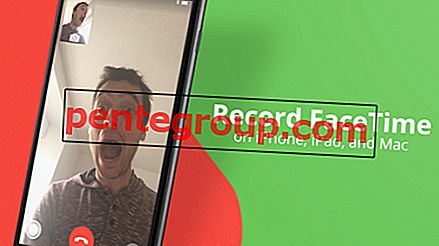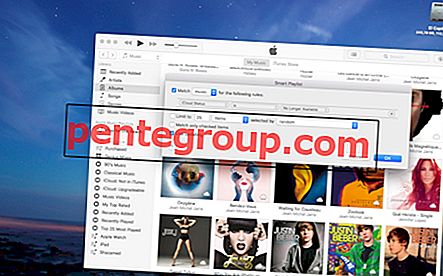Dropbox untuk iPhone / iPad adalah keuntungan nyata bagi banyak pengguna yang mengandalkan Dropbox. Akses instan ke file - bahkan hingga mendapatkan akses offline - adalah sesuatu yang dibutuhkan setiap pengguna Dropbox.
Untuk semua fitur-fiturnya, Dropbox memang membuat beberapa hal menjadi sedikit rumit. Hari ini, kami melihat mengunggah foto secara manual alih-alih membiarkan aplikasi mengendalikan sinkronisasi foto Rol Kamera Anda.
Dropbox pada dasarnya dirancang untuk memberikan "akses" ke file Anda. Itu sebabnya versi pertama aplikasi hanya memiliki sedikit cara untuk membuat, mengunggah, atau mengedit file. Pembaruan baru-baru ini, tentang yang kami posting baru-baru ini, membawa beberapa fitur yang sangat berguna seperti berbagi, gerakan, dan beberapa unggahan / berbagi.
Anda dapat mengunggah semua foto dalam gulungan kamera Anda ke Dropbox dengan mengaktifkan fitur Unggah Kamera. Jika belum diaktifkan, silakan. Cobalah. Buka menu Foto (dari bilah menu bawah) dan ketuk 'Aktifkan' di mana tertulis 'Aktifkan Unggah Kamera'. Anda tidak akan melihat pesan ini jika Unggah Kamera sudah diaktifkan.
Tetapi ada fitur yang menarik: semua foto dalam gulungan kamera Anda diunggah dan setiap kali Anda mengklik gambar baru di iPhone / iPad, itu juga akan diunggah ke Dropbox! Kedengarannya agak terlalu mencolok kan?
Anda ingin menghentikan ini tetapi Anda masih ingin mengunggah foto tertentu ke Dropbox. Bagaimana kamu melakukannya? Itulah tepatnya yang akan kita lihat:
Cara Mengunggah Foto iPhone atau iPad ke Dropbox Secara Manual
Langkah 1. Buka Dropbox → Kami akan membuat folder baru tempat kami akan mengunggah foto. Dengan cara ini, Anda dapat melihat foto dengan mudah. Untuk melakukan ini, ketuk pada tab File → ketuk + Tanda → ketuk pada Buat Folder.

Langkah 2. Beri nama.

Langkah # 3. Ketuk + Ikon lagi → Ketuk Unggah Foto → Pilih Foto dan Ketuk Selanjutnya.

Langkah # 4. Akhirnya, ketuk Unggah.

Itu saja, semuanya!
Jadi ini adalah bagaimana Anda dapat mengunggah foto ke Dropbox. Masalahnya, bagaimanapun, adalah bahwa folder tidak beralih ke tampilan foto dan foto tidak muncul di menu Foto. Untuk memperbaikinya, Anda harus mengaktifkan Unggahan Kamera untuk sementara dan kemudian memutusnya. Dengan cara ini, album unggahan gulungan kamera dibuat. Anda sekarang dapat menambahkan foto ke album ini dan itu akan tercermin di menu Foto.
Bagikan umpan balik Anda dengan kami di komentar di bawah. Terhubung dengan kami di Facebook, Twitter, dan Instagram. Pastikan juga untuk mengunduh aplikasi iOS kami di iPhone dan iPad Anda.